
Windows11でwebpファイルを編集できずにお困りではありませんか?
webp とは、Google によって開発された画像フォーマットの一つです。高画質を維持したまま jpg よりもファイルサイズが小さいという特長があり、将来的に jpg に置き換わることを目標としています。
高画質でファイルサイズが小さいという事から、2025年時点ではウェブサイト用の画像として広く普及するようになりました。しかし、他の環境では各種ソフトウェアが対応していないなど、まだ不便な点も残っています。
この記事では Windows11 で webp ファイルを標準機能で使いやすい jpg に変換する方法を解説します。
webpファイルをjpgに変換する
Windows11 の標準アプリのペイントで、webp を jpg に変換する事ができます。
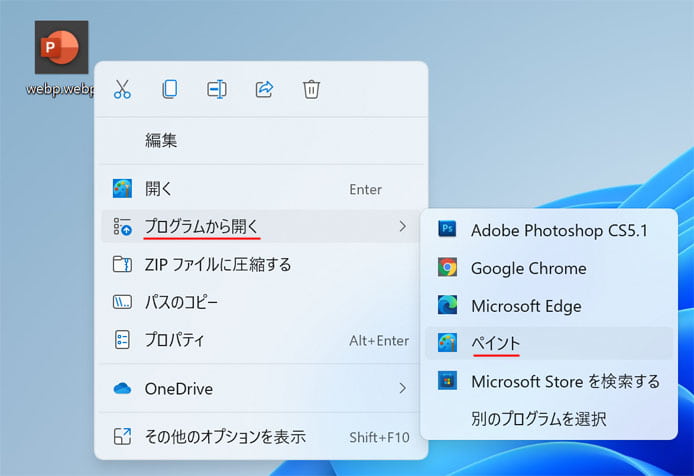
webp ファイルを右クリックしてメニューの中から「プログラムから開く」→「ペイント」を選択します。
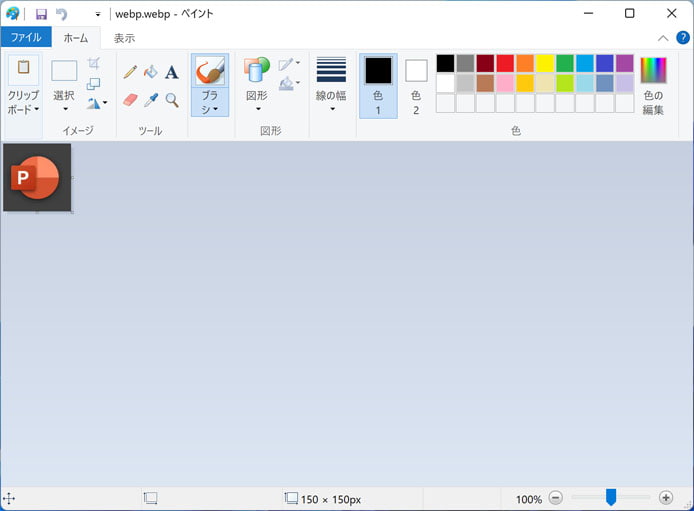
webp ファイルがペイントで開かれます。
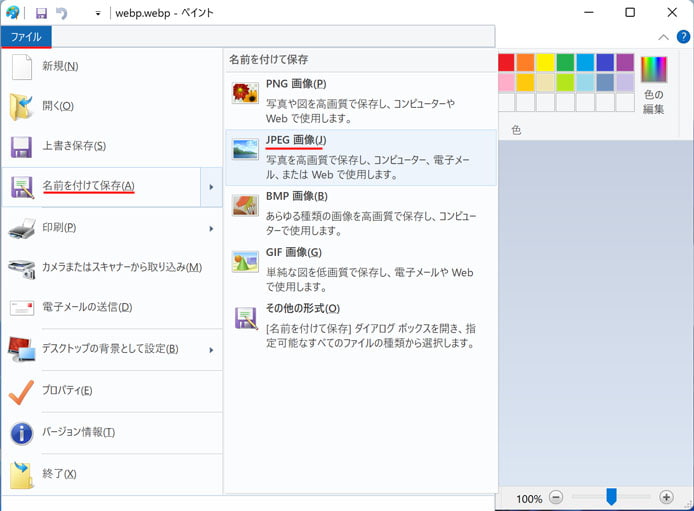
ペイントの画面左上にあるファイルタブを開き「名前を付けて保存」から「JPG画像」を選択します。
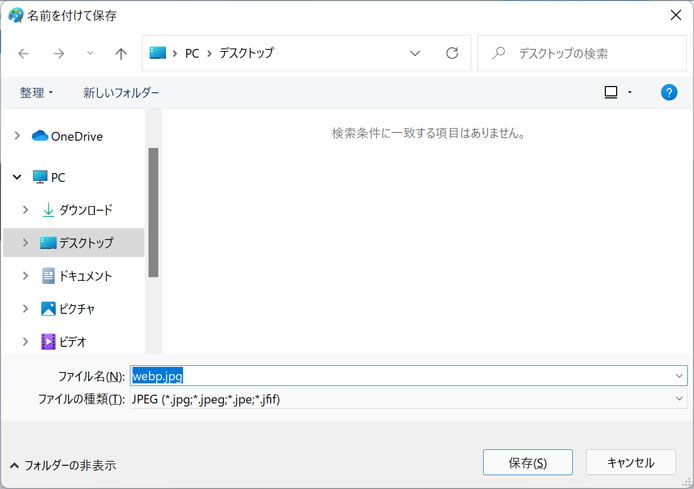
保存場所を選択し、ファイル名を入力して保存ボタンを押します。
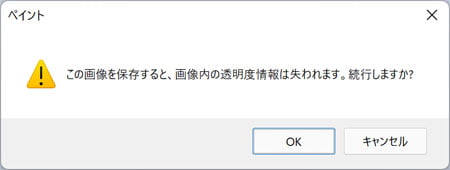
「この画像を保存すると、画像内の透明度情報は失われます。続行しますか?」という確認ウィンドウが出ますが、OK ボタンを押します。
webpは背景透明に対応していますが jpg は非対応なのでこのような注意が出ます。
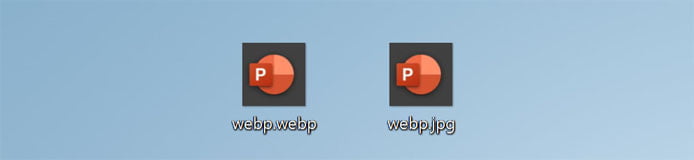
このように Windows11 の標準機能で webp ファイルを jpg に変換する事ができます。
webp画像かどうか確かめるには?
画像ファイルの webp も一般的なファイルになった事から、拡張子を表示しない設定では「.webp」も表示されなくなってしまいました。
拡張子を表示して webp 画像かどうか確かめるには、拡張子を表示してください。
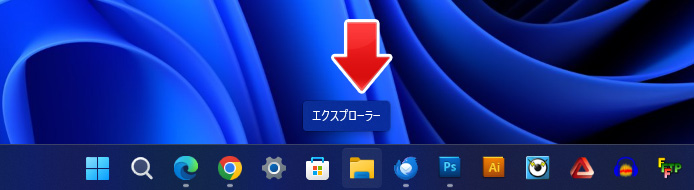
まずはエクスプローラーを開きます。
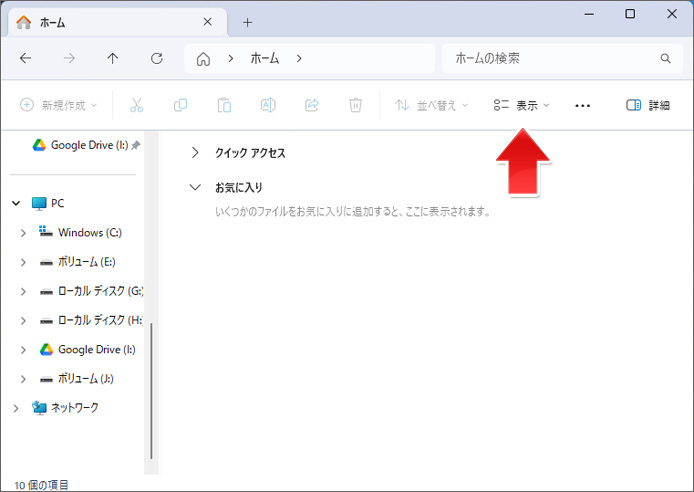
表示ボタンを押します。
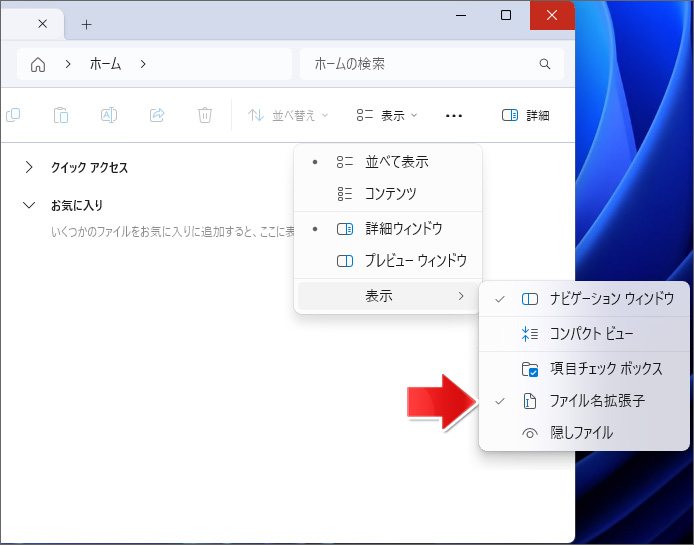
メニューの中から、[表示]→[ファイル名拡張子]を選択します。
チェックマーク✔が付いていると拡張子が表示されている状態です。
チェックマーク✔付きの時に選択すると、拡張子が非表示になります。
関連記事
画像の AVIF を jpg に変換する方法について。

